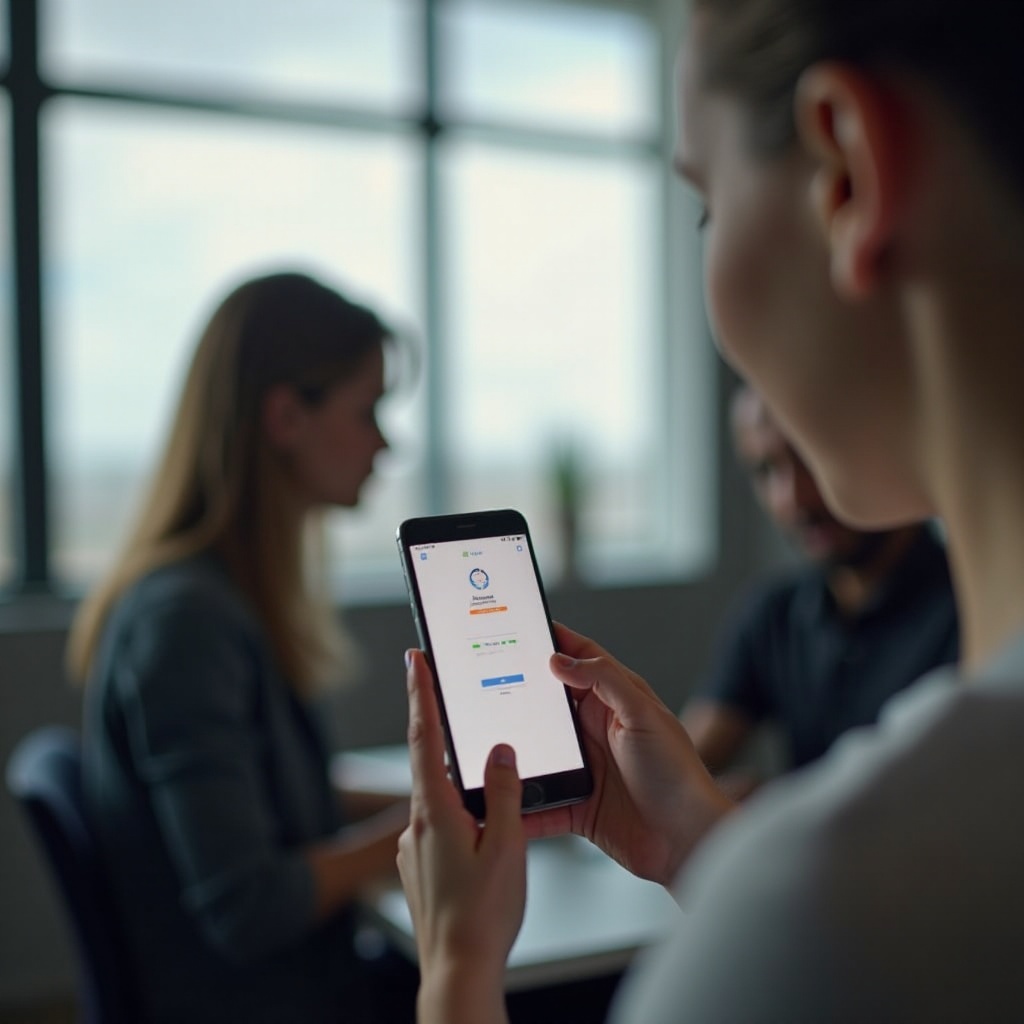Uvod
Problemi sa svetlinom ekrana na vašem MacBook-u mogu biti prilično ometajući, posebno kada utiču na vašu sposobnost da efektivno koristite uređaj. Bilo da pokušavate da radite u slabo osvetljenom okruženju ili napolju pod direktnom sunčevom svetlošću, kontrola nad svetlinom ekrana je ključna. Ovaj sveobuhvatni vodič će vas provesti kroz seriju koraka za rešavanje problema i rešenja kako biste lako vratili funkcionalnost podešavanja svetline na vašem MacBook-u.

Uobičajeni uzroci problema sa svetlinom na MacBook-u
Različiti faktori mogu dovesti do problema sa podešavanjem svetline na vašem MacBook-u. Razumevanjem potencijalnih uzroka, možete brzo identifikovati i rešiti problem, osiguravajući da vaš MacBook ponovo radi glatko.
Greške u softveru
Greške povezane sa softverom su među najčešćim uzrocima problema sa svetlinom. One mogu nastati zbog baga u nedavnoj macOS nadogradnji, što dovodi do neočekivanog ponašanja u postavkama ekrana. Ključno je osigurati da vaš operativni sistem radi glatko i da je ažuriran sa svim neophodnim ispravkama.
Kvarovi hardvera
Ponekad, hardverske komponente zadužene za kontrolisanje svetline, poput senzora ambijentalnog svetla, mogu biti u kvaru. Fizička oštećenja ili postepeno habanje mogu ometati način na koji vaš uređaj upravlja svetlinom ekrana, zahtevajući dalje istraživanje.
Netačna sistemska podešavanja
Ponekad netačna sistemska podešavanja ili nenamerne promene u preferencijama mogu dovesti do nemogućnosti podešavanja svetline. Konflikti sa određenim softverskim aplikacijama mogu takođe uticati na izlaz ekrana. Identifikovanje i rešavanje tih problema je korak ka vraćanju optimalne kontrole svetline.
Kada ste otkrili uzrok, možete početi sa sistematskim rešavanjem problema.
Osnovni koraci za rešavanje problema
Možete započeti proces rešavanja problema sa nekim osnovnim proverama kako biste brzo rešili problem sa svetlinom vašeg MacBook-a:
Proverite kontrole svetline na tastaturi
- Proverite funkcionalnost tastera za podešavanje svetline (F1 i F2) na vašoj tastaturi.
- Pregledajte tastere za bilo kakvo fizičko oštećenje ili ako su možda blokirani.
- Problem ponekad može biti jednostavno u neispravnim kontrolama na tastaturi, a ne u dubljim sistemskim problemima.
Podesite sistemske postavke
- Idite na Sistem Preferences i izaberite ‘Displays’.
- Odštiklirajte ‘Automatski podešavaj svetlinu’ da vidite da li dobijate ručnu kontrolu nad postavkama svetline.
- Pomoću klizača proverite da li možete ručno menjati svetlinu.
Proverite softverska ažuriranja
- Potražite bilo kakva čekajuća macOS ažuriranja u okviru dela ‘Software Update’ u Sistem Preferences.
- Primena ažuriranja može uključivati važne ispravke za poznate probleme.
Ako ovi početni koraci ne rešavaju problem, razmislite o prelasku na složenije tehnike rešavanja problema.
Napredne tehnike rešavanja problema
Ako osnovno rešavanje problema ne reši problem, isprobajte ova napredna rešenja kako biste otkrili i ispravili moguće dublje probleme.
Poništavanje NVRAM/PRAM
- Isključite MacBook.
- Ponovo ga uključite držeći Option, Command, P, i R tastere oko 20 sekundi.
- Otpustite nakon drugog zvuka ponovnog pokretanja ili kada se ponovo pojavi logo.
Poništavanje SMC
- Isključite vaš MacBook.
- Za modele sa neuklonjivim baterijama, istovremeno pritisnite Shift, Control, Option, i dugme za napajanje na 10 sekundi.
- Otpustite i ponovo pokrenite da biste proverili da li problem i dalje postoji.
Pokretanje Apple dijagnostike
- Isključite periferne uređaje.
- Ponovo pokrenite držeći taster D.
- Apple dijagnostika će pružiti kodove grešaka za dalju akciju.
Ako problem sa svetlinom i dalje postoji nakon ovih pokušaja, softverska rešenja mogu pomoći.
Rešenja povezana sa softverom
Ako sumnjate na softverske sukobe ili oštećenja, isprobajte ova rešenja da umanjite probleme koje imate.
Pokretanje u Safe Mode
- Ponovo pokrenite vaš MacBook držeći taster Shift.
- Otpustite kada se prikaže prozor za prijavu.
- Safe Mode će onemogućiti ekstenzije trećih strana i izvršiti provere za probleme sa diskom.
Ponovno instaliranje macOS
- Napravi rezervnu kopiju vašeg Mac-a koristeći Time Machine ili neki drugi pouzdan metod.
- Ponovo instalirajte macOS ponovnim pokretanjem dok držite Command i R.
- Pratite uputstva za ponovno instaliranje OS-a bez uticaja na vaše fajlove.
Ispitivanje postavki sigurnosti i privatnosti
- Idite na ‘Security & Privacy’ unutar Sistem Preferences.
- Pregledajte dozvole aplikacija u vezi sa pristupom ekranu.
- Onemogućite sve aplikacije koje potencijalno ometaju kontrole svetline.
Za ozbiljnije hardverske probleme, konsultacija sa profesionalcem može biti najbolja opcija.
Kada potražiti profesionalnu pomoć
Ponekad, prepoznavanje vremena kada treba pozvati profesionalca može vam uštedeti vreme i zaštititi vaš uređaj od daljih oštećenja.
Identifikacija upornog hardverskog problema
Ako su hardverske komponente kao što je senzor ambijentalnog svetla uzrok problema, ili ako napredne tehnike rešavanja problema ne uspeju, potrebno je potražiti profesionalne dijagnostičke usluge.
Razumevanje opcija za garanciju i popravke
Proverite da li je vaš uređaj i dalje pod garancijom ili pokriven AppleCare+ uslugom. Korišćenje Apple-ovih profesionalnih usluga popravljanja može efikasno rešiti unutrašnje probleme, posebno ako ste pokriveni garancijom ili uslovima usluge.
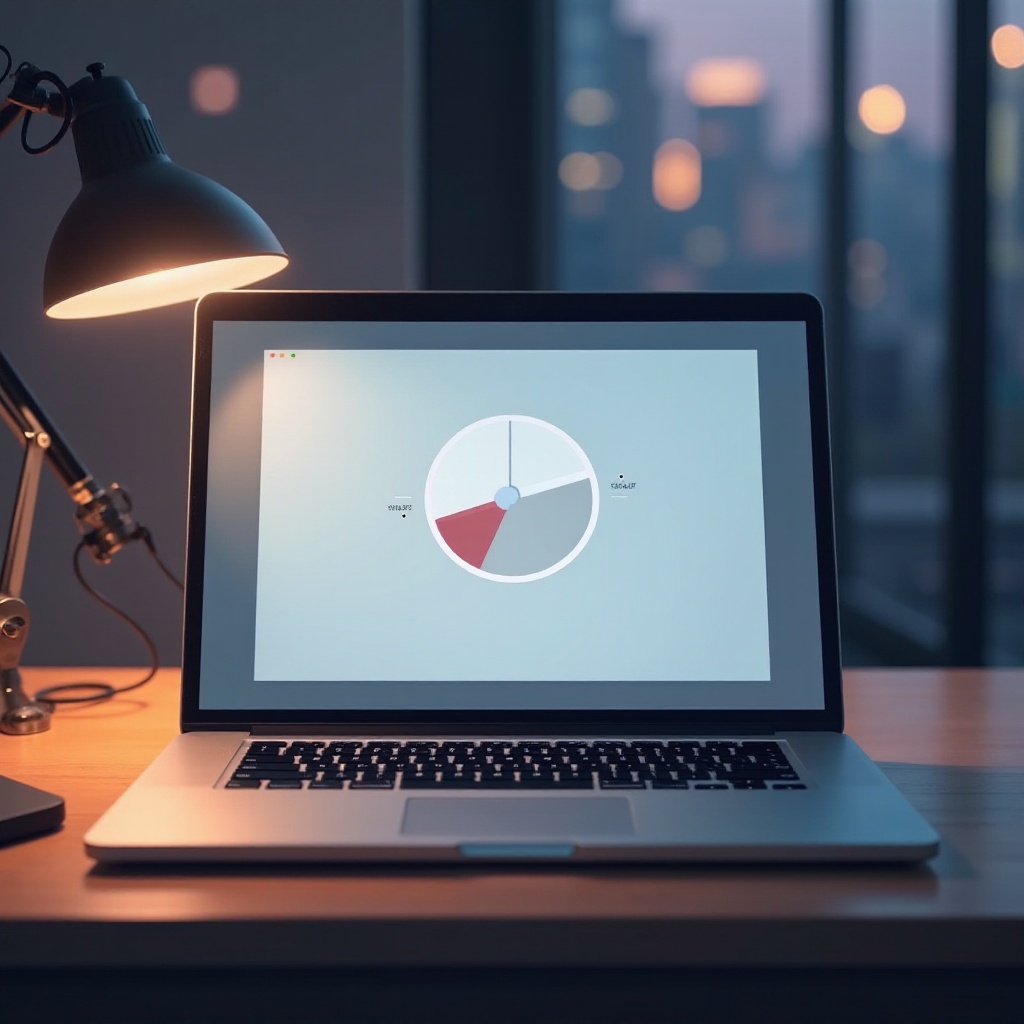
Zaključak
Prevazilaženje problema sa svetlinom na MacBook-u zahteva sistematski pristup. Od osnovnih provera tastature do naprednijeg reinstaliranja softvera, ovaj vodič je osmišljen da vam pomogne u rešavanju bilo kakvih problema sa svetlinom koje imate. Ako ove opcije nisu dovoljne, Apple-ovi profesionalci su dostupni za pružanje podrške i popravki, posebno ako vaš uređaj spada pod garanciju.
Često postavljana pitanja
Kako da podesim osvetljenost na mom MacBook-u ako tasteri ne rade?
Idite na Sistemske postavke > Ekrani, zatim koristite klizač za osvetljenost da biste ručno podesili podešavanja.
Da li resetovanje SMC-a utiče na moje podatke?
Ne, resetovanje SMC-a ne utiče na lične podatke ili fajlove; ono samo menja kontrolu na nivou hardvera.
Može li aplikacija treće strane izazvati probleme sa osvetljenošću na mom MacBook-u?
Da, neke aplikacije treće strane sa pristupom ekranu mogu ometati. Pokretanje vašeg MacBook-a u bezbednom režimu može pomoći u dijagnozi sukoba vezanih za aplikacije.